第 3 步 - 備份文件 - macOS
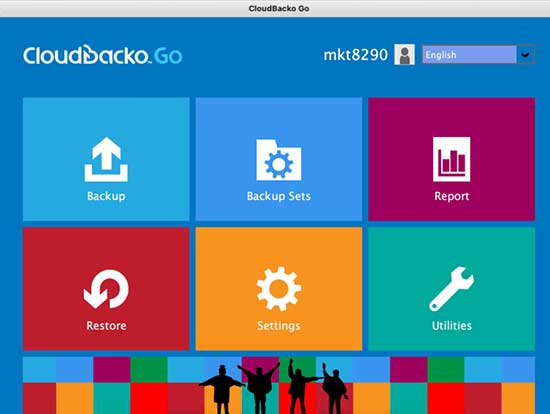
步驟1
1.登入Cloudbacko Go後,按一下備份集磁貼。
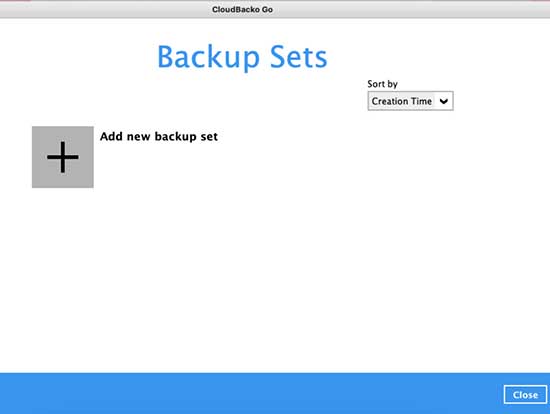
步驟2
2.按一下“+”添加新備份集
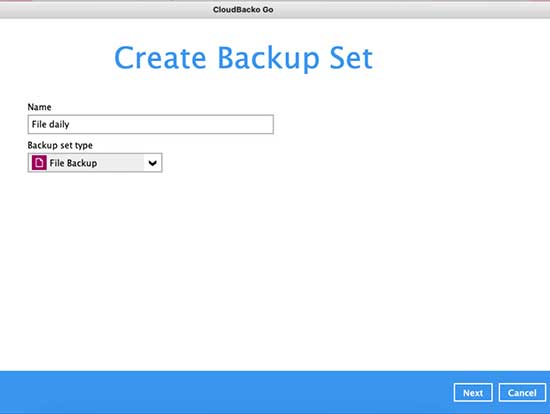
步驟3
3.輸入備份名稱,即“每日檔案”。 選擇備份集類型“檔案備份”。
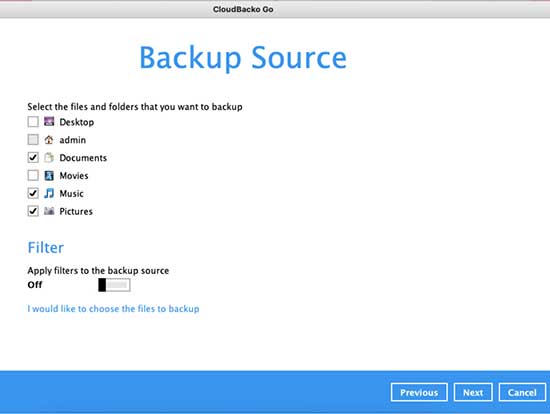
步驟4
4.選擇要備份的檔案,即“檔案”、“音樂”和“圖片”。 按一下“下一步”繼續。
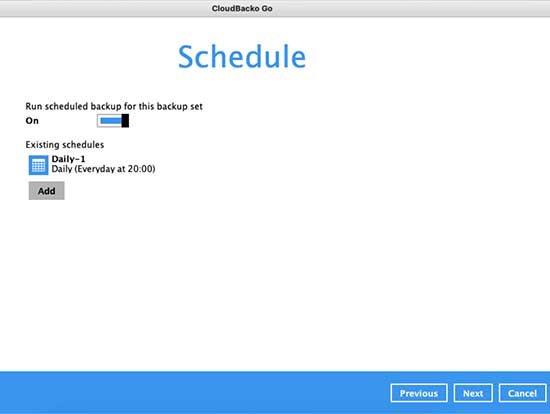
步驟5
5.創建自動備份計畫,即每天20:00,然後按一下“下一步”繼續。
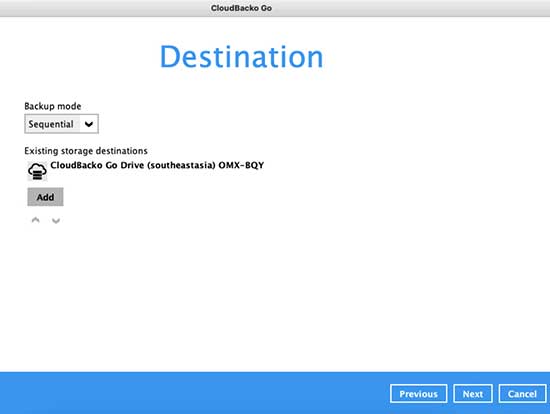
步驟6
6.選擇存儲目標,即CloudBacko Drive。 按一下“下一步”繼續。
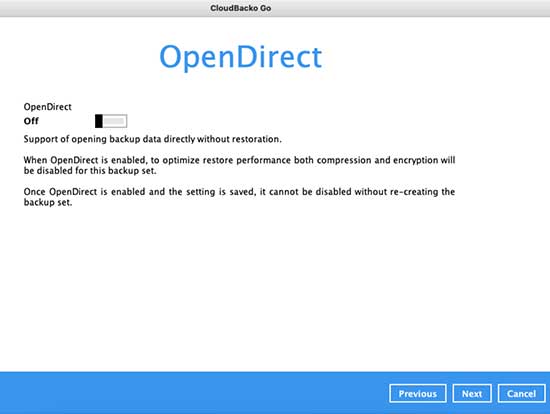
步驟7
7.使用默認設置“關閉”(macOS不支持此功能)。。 按一下“下一步”繼續。
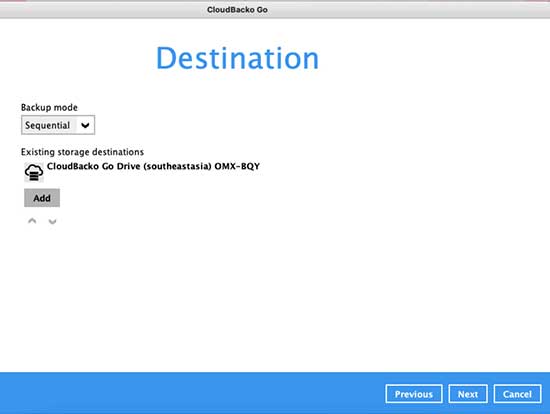
步驟8
8.使用默認加密設定,然後按一下下一步繼續。
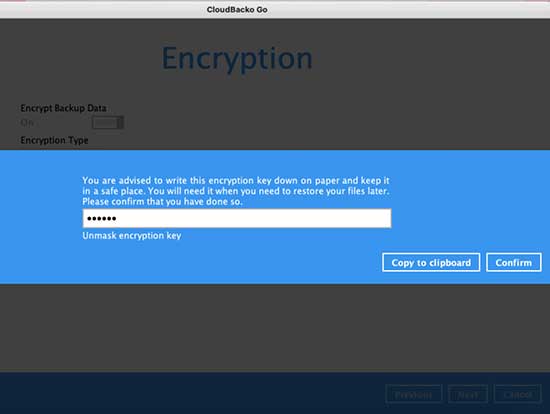
步驟9
9.按一下“確認”繼續。

步驟10
10.創建備份集。
按一下“立即備份”以啟動備份工作或等待自動備份啟動。